一、华为路由器配置
华为路由器AX3 Pro配置一览:
SoC:海思凌霄4核1.4GHz处理器 28纳米工艺
存储:256MB 内存+128MB闪存
天线数量:4根平板天线
特色:千兆网口 | 双频Wi-Fi信号 | 支持Wi-Fi6+协议 | 手机APP远程控制 | NFC一碰即连 | HiLink智联
拆解步骤
华为路由器AX3 Pro拆解需从路由器背面开始,路由器产品标签下方隐藏有两颗十字螺丝。取下螺丝后,用撬棍沿边缘缝隙撬开后盖与顶盖之间的卡扣,取下后盖。
可以看出华为路由器AX3 Pro内部的一整块主板被卡扣固定。主板上共有五条同轴线,其中三条线使用焊接工艺固定,主板背面有一块铝制散热器。NFC位置另使用一块PCB板,同样被卡扣固定。
断开华为路由器AX3 Pro的同轴线并撬动卡扣,取下主板。主板正面同样配有一块铝制散热块,两块散热块通过四颗十字螺丝贯穿主板固定,将主板夹在中间,给路由器增加配重,同时保证主板的散热性能。
华为路由器AX3 Pro的主板上使用4个灰色千兆以太网口,支持WAN/LAN盲插技术,网口都使用了东莞铭普光磁的H2038DG以太网网络隔离变压器。
华为路由器AX3 Pro支持手机NFC一碰连接Wi-Fi功能。支持这一功能的NFC使用一块正方形PCB天线板,天线板与主板之间采用通过焊锡固定的同轴线连接,天线板使用卡扣方式固定在顶盖右下侧,拆解时需要破坏卡扣才能取下。
华为路由器AX3 Pro的顶壳正面右下角贴有NFC感应提示标签。
二、华为ws832路由器如何
1. 打开网页浏览器,在浏览器地址栏中输入“192.168.3.1”访问路由器的配置界面。
2. 点击“马上体验”(下图以电脑界面为例,手机界面类似)。
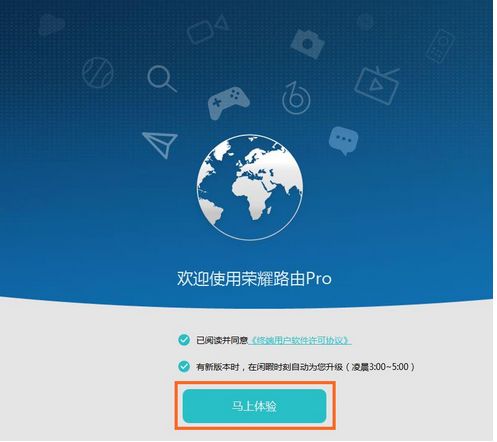
3. 跟随向导指引(以宽带账号上网PPPoE为例),输入宽带上网账号和密码,点击“下一步”。
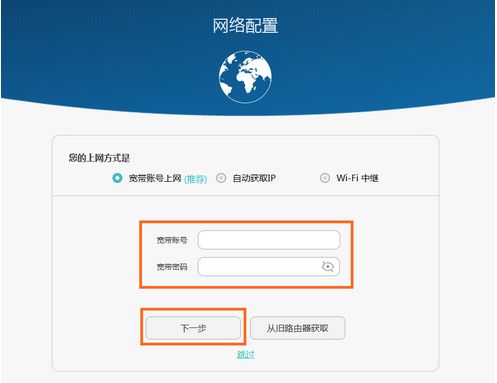
4. 设置路由器新的Wi-Fi名称和密码,点击“下一步”。
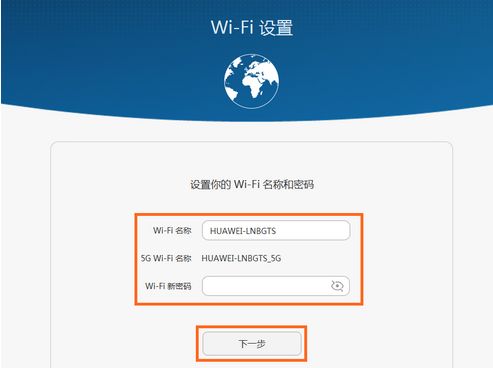
5. 最后设置路由器的登录密码,点击“完成”。当路由器的Hi灯变为绿色常亮,即可上网。
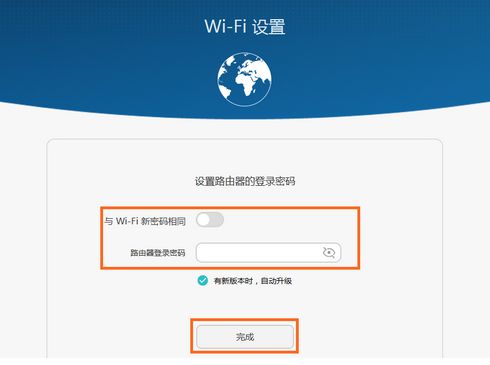
三、ws831是千兆路由吗
ws831不是千兆路由,它是百兆路由器,有内置的2.4和5G双频天线,并使用华为的麒麟双核处理器,主要频率是1ghz,最高速度是867mbps,有一个WAN接口,两个LAN接口。这款路由器由华为旗下的荣耀出品,分为标准版和尊享版,但性能上没有本质差别。
ws831是百兆还是千兆
它是百兆的路由,发布时间比较早,内置两根天线,支持2.4G和5G的双频wifi,其中2.4g的传输速率是300mbps,5g的传输速率可以达到867mbps,不支持千兆网络。机身的网络接口有三个,一个100兆的WAN接口,2个100兆的LAN接口,此外还有一个USB2.0的接口。
ws831参数
它使用海思芯片,双核的频率是1ghz,有独立的wifi加速的引擎,内置了巴伦双天线,最佳的倾角是30度,水平或者上下楼层可以全部覆盖到。它还支持ibeamforming波束成形,并且上网方式可以自动的识别,设置的时候很简单,可自动同步路由器的配置。
ws831路由器怎么设置
1、首先打开电脑,并且在浏览器的地址栏里面输入192.168.3.1,页面会自动进入到ws831路由的设置界面,此时点击马上体验。
2、等待ws831自动识别当前电脑的上网方式,比如是拨号还是自动联网,如果是拨号用户,需要输入上网时用的账户以及密码。
3、之后可以输入wifi的名称和密码,看自己的喜好设定即可,密码注意不要设置太简单,否则容易被其他人破解而被蹭网,设置后点击下方的完成。
4、重启ws831路由器,3-5分钟后即可使用电子设备连接wifi网络,在wifi网络中找到刚刚设置的wifi名称,输入密码连接即可。
5、如果之前已经设置过路由器,现在想要修改的话,则在浏览器输入地址栏后,登录管理密码,一般与wifi密码相同,然后再我要上网中按照提示进行修改。